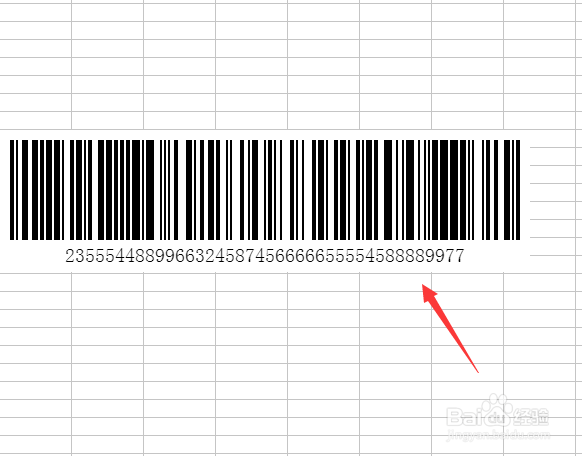1、打开WPS表格这款软件,进入WPS表格的操作界面,如图所示:
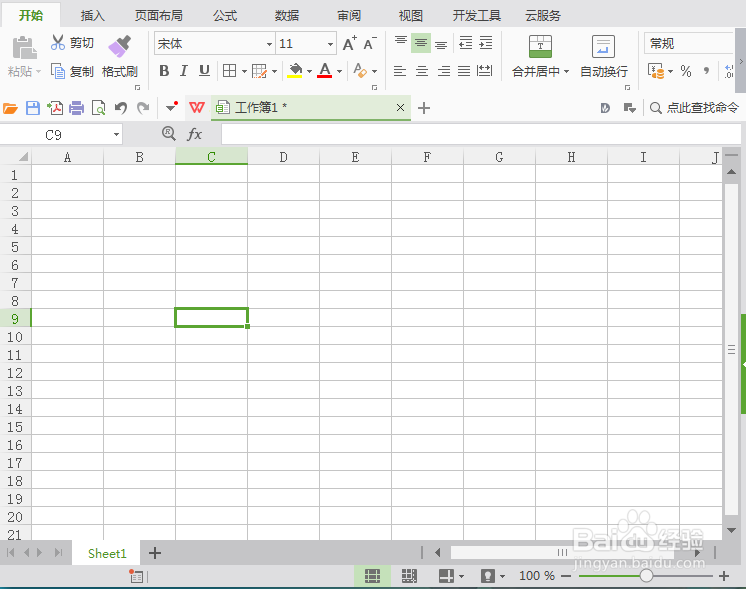
2、在该界面内找到插入菜单里的图库选项,如图所示:
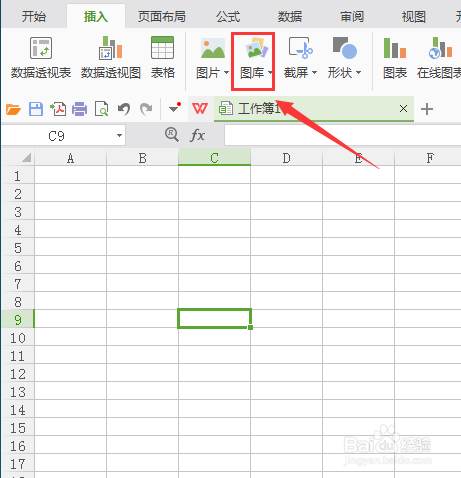
3、点击图库选项,在其下拉菜单里找到条形码选项,如图所示:

4、点击条形码选项,在弹出的对话框内找到编码选项,在编码里选择一种编码模式,如图所示:
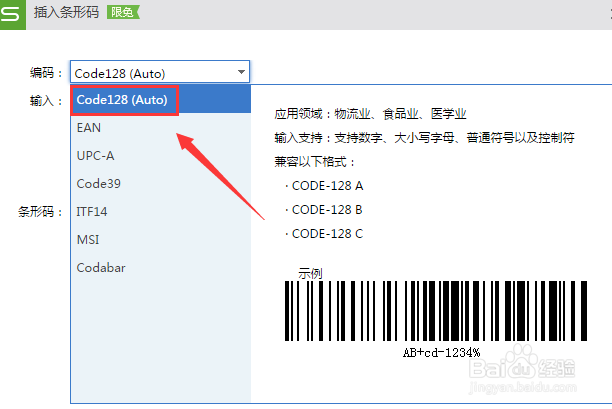
5、再找到输入选项,再输入里输入需要的数据,如图所示:
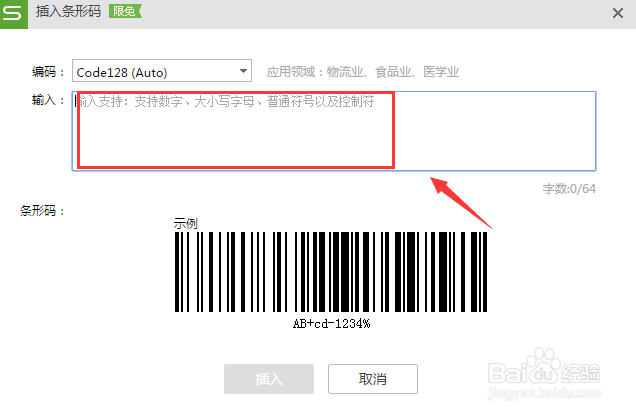
6、设置好以后点击确定,在编辑输入区里就出现了我们制作的条形码,如图所示:
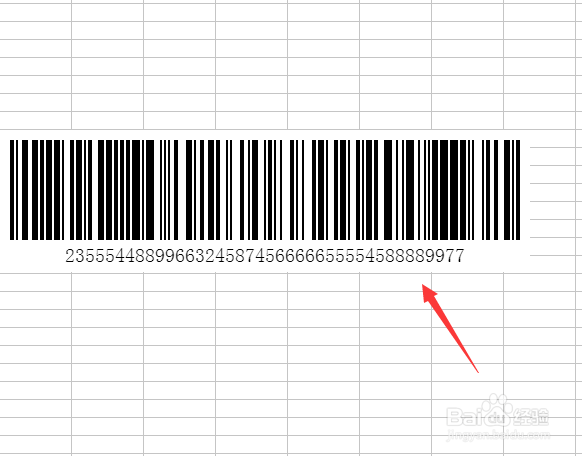
时间:2024-10-12 01:53:12
1、打开WPS表格这款软件,进入WPS表格的操作界面,如图所示:
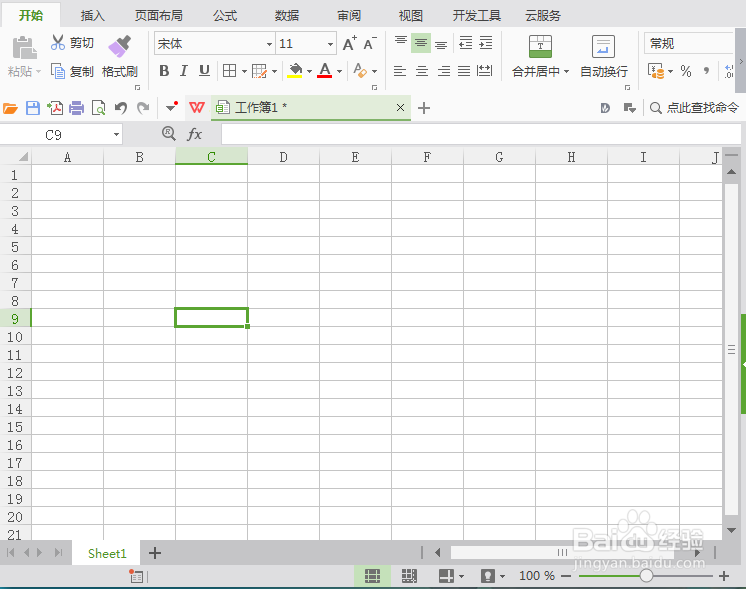
2、在该界面内找到插入菜单里的图库选项,如图所示:
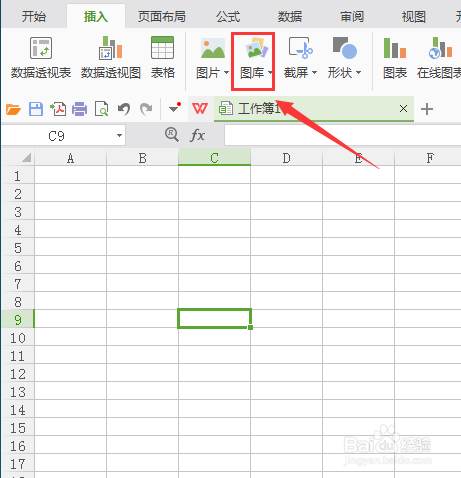
3、点击图库选项,在其下拉菜单里找到条形码选项,如图所示:

4、点击条形码选项,在弹出的对话框内找到编码选项,在编码里选择一种编码模式,如图所示:
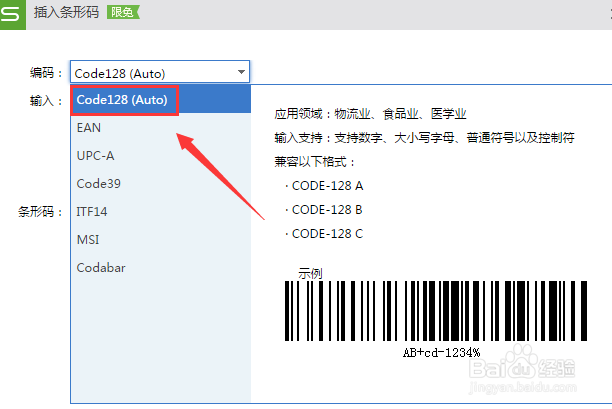
5、再找到输入选项,再输入里输入需要的数据,如图所示:
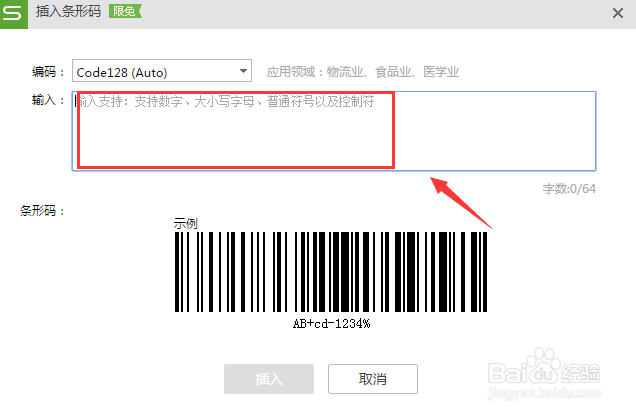
6、设置好以后点击确定,在编辑输入区里就出现了我们制作的条形码,如图所示: